[Rozwiązano] Naprawianie problemu: Nie można zapisać zrzutu ekranu na komputerze Mac

Czy frustruje Cię utrzymujący się problem braku możliwości zapisywania zrzutów ekranu na komputerze Mac? Nie szukaj dalej, ponieważ w tym artykule przedstawiono zbiór sprawdzonych rozwiązań tego problemu.
Rozwiązanie 1: Sprawdź ustawienia skrótów na komputerze Mac

Otwórz „Preferencje systemowe” na komputerze Mac.
Przejdź do „Klawiatura” i kliknij zakładkę „Skróty”.
Wybierz „Zrzuty ekranu” z lewego paska bocznego.
Upewnij się, że żądane opcje skrótów są włączone.
Rozwiązanie 2: Uruchom ponownie i zaktualizuj komputer Mac
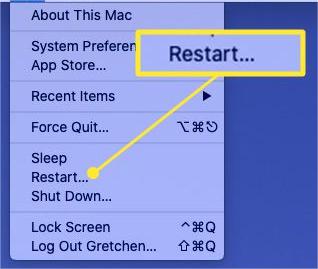
Uruchom ponownie komputer Mac, aby usunąć wszelkie tymczasowe problemy.
Sprawdź dostępność aktualizacji oprogramowania, klikając menu Apple i wybierając „Preferencje systemowe”.
Przejdź do „Aktualizacja oprogramowania” i zainstaluj dostępne aktualizacje.
Rozwiązanie 3: Potwierdź lokalizację zapisu zrzutu ekranu

Po zrobieniu zrzutu ekranu sprawdź domyślną lokalizację zapisywania na komputerze Mac.
Otwórz „Finder” i przejdź do folderu „Pulpit” lub „Obrazy”.
W razie potrzeby zmień lokalizację zapisu w ustawieniach zrzutu ekranu.
Rozwiązanie 4: Uruchom w trybie awaryjnym
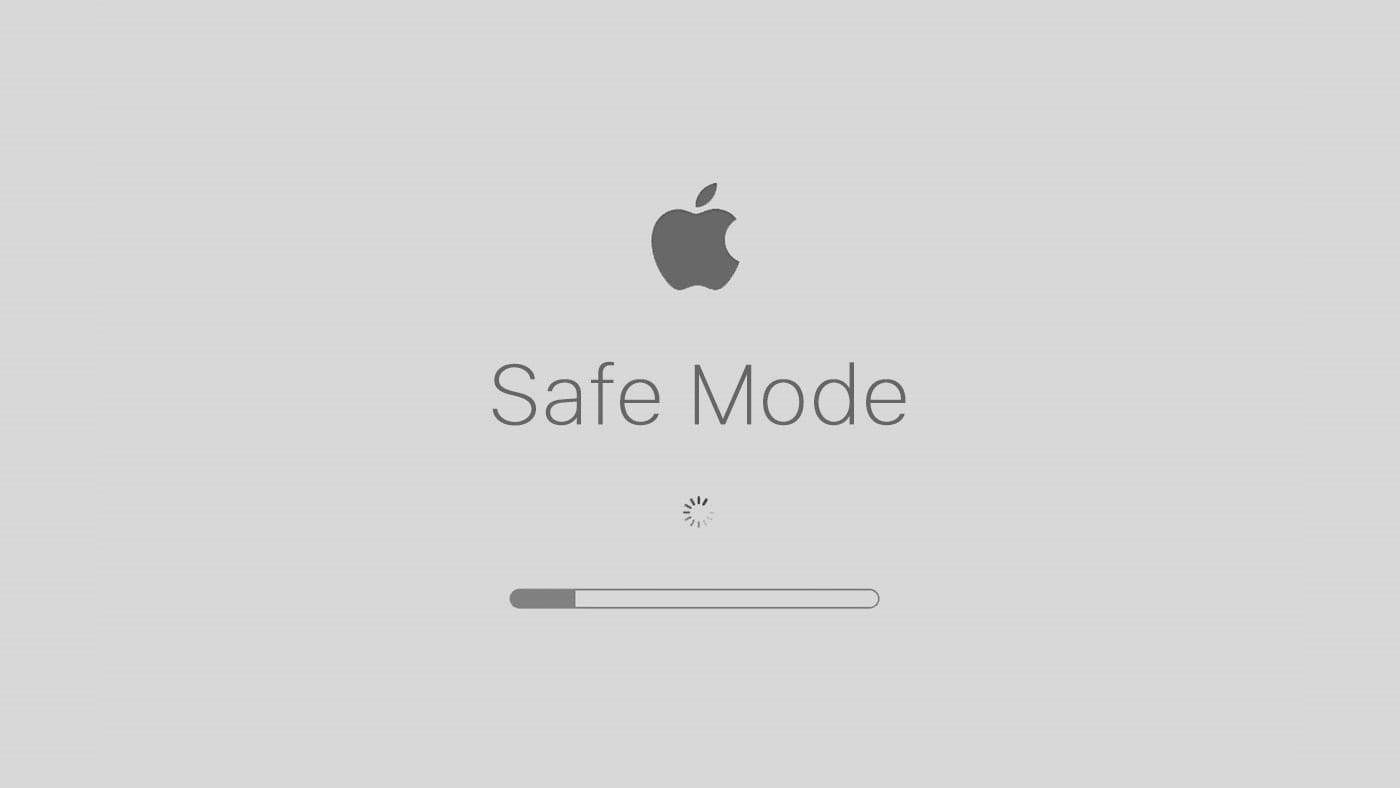
Wyłącz komputer Mac.
Naciśnij przycisk zasilania i natychmiast przytrzymaj klawisz Shift.
Usuń klawisz Shift, gdy zobaczysz logo Apple i pasek postępu.
Sprawdź, czy funkcja zrzutów ekranu działa w trybie awaryjnym.
Rozwiązanie 5: Sprawdź, czy nie ma złośliwego oprogramowania
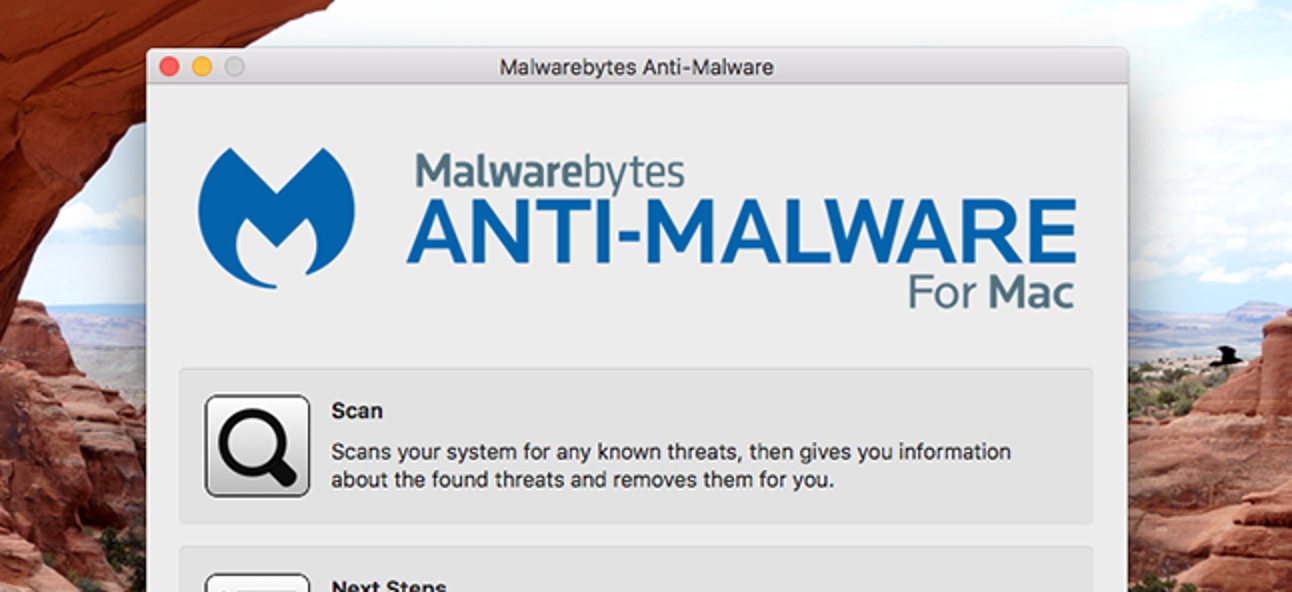
Użyj renomowanego oprogramowania antywirusowego, aby przeskanować komputer Mac w poszukiwaniu złośliwego oprogramowania.
Postępuj zgodnie z instrukcjami oprogramowania antywirusowego, aby usunąć wykryte zagrożenia.
Rozwiązanie 6: Wykorzystaj natywne narzędzia do zrzutów ekranu

Użyj skrótu „Command + Shift + 3”, aby przechwycić cały ekran.
Użyj skrótu „Command + Shift + 4”, aby przechwycić wybraną część ekranu.
Sprawdź, czy zrzuty ekranu zostały teraz pomyślnie zapisane.
Rozwiązanie 7: Użyj Grab, aby wykonać zrzut ekranu na komputerze Mac
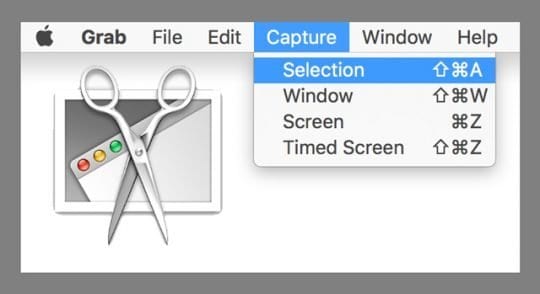
Otwórz „Finder” na komputerze Mac.
Przejdź do „Aplikacje” > „Narzędzia” i otwórz „Grab”.
W menu Przechwyt wybierz żądaną opcję przechwytywania, na przykład „Wybór” lub „Okno”.
Zapisz zrzut ekranu z menu Grab.
Rozwiązanie 8: Użyj podglądu do zrzutu ekranu na komputerze Mac
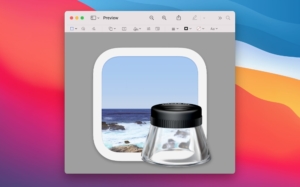
Otwórz aplikację „Podgląd” na komputerze Mac.
Kliknij „Plik” i wybierz „Zrób zrzut ekranu”.
Wybierz żądaną opcję przechwytywania, na przykład „Z zaznaczenia” lub „Z okna”.
Zapisz zrzut ekranu z okna podglądu.
Pamiętaj, aby przetestować funkcję zrzutu ekranu po każdym rozwiązaniu, aby ustalić, czy problem został rozwiązany.
Najczęstsze przyczyny problemu „Nie można zapisać zrzutu ekranu”.
Błędy systemowe: Problemy techniczne lub konflikty oprogramowania w systemie operacyjnym Mac mogą zakłócać proces zapisywania zrzutów ekranu.
Nieprawidłowe ustawienia folderu zrzutów ekranu: Błędnie skonfigurowane ustawienia domyślnego folderu zrzutów ekranu mogą uniemożliwić prawidłowe zapisywanie zrzutów ekranu na komputerze Mac.
Niewystarczające uprawnienia: W folderze zrzutów ekranu może brakować niezbędnych uprawnień, co uniemożliwia komputerowi Mac zapisywanie zrzutów ekranu w tej lokalizacji.
Niezgodność oprogramowania innych firm: Niektóre przeglądarki lub aplikacje innych firm mogą zakłócać działanie funkcji zrzutów ekranu, uniemożliwiając zapisywanie zrzutów ekranu.
- Mało miejsca na dysku: Jeśli pamięć komputera Mac jest prawie pełna, może nie być wystarczającej ilości miejsca na zapisanie zrzutów ekranu, co prowadzi do błędów.
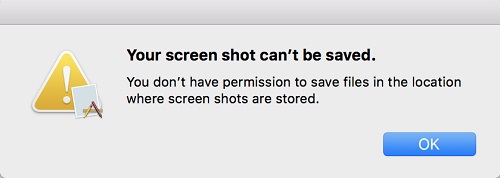
Uszkodzone pliki systemowe: Uszkodzone pliki systemowe mogą zakłócić proces zapisywania zrzutu ekranu i spowodować problem „Nie można zapisać zrzutu ekranu”.
Nieaktualne oprogramowanie: Korzystanie z nieaktualnych wersji systemu operacyjnego lub aplikacji związanych ze zrzutami ekranu może prowadzić do problemów ze zgodnością, utrudniając zapisywanie zrzutów ekranu.
Problemy z konfiguracją klawiatury lub skrótu: Źle skonfigurowane skróty klawiaturowe lub nieprawidłowe ustawienia klawiatury mogą uniemożliwić prawidłowe przechwytywanie i zapisywanie zrzutów ekranu na komputerze Mac.
Zakłócenia w postaci złośliwego oprogramowania lub oprogramowania zabezpieczającego: Infekcje złośliwym oprogramowaniem lub zbyt rygorystyczne ustawienia oprogramowania zabezpieczającego mogą blokować funkcję zrzutów ekranu na komputerze Mac i uniemożliwiać zapisywanie zrzutów ekranu.
- Awaria sprzętu: W rzadkich przypadkach problemy sprzętowe z klawiaturą komputera Mac lub innymi komponentami mogą spowodować brak możliwości zapisywania zrzutów ekranu.
Uwaga: te typowe przyczyny podano w celu zwięzłego przeglądu. W zależności od konkretnych okoliczności, na problem „Nie można zapisać zrzutu ekranu” na komputerze Mac mogą mieć wpływ inne czynniki.
Jak odzyskać utracone zrzuty ekranu na komputerze Mac?
Aby odzyskać utracone zrzuty ekranu na komputerze Mac, możesz najpierw sprawdzić folder Kosz. Jeśli zrzuty ekranu zostały niedawno usunięte, możesz je stamtąd przywrócić. W przeciwnym razie może być konieczne użycie specjalistycznego oprogramowania do odzyskiwania danych, takiego jak Tenorshare Odzyskiwanie danych 4DDiG Mac .
Krok 1: Pobierz i uruchom 4DDiG Mac Data Recovery
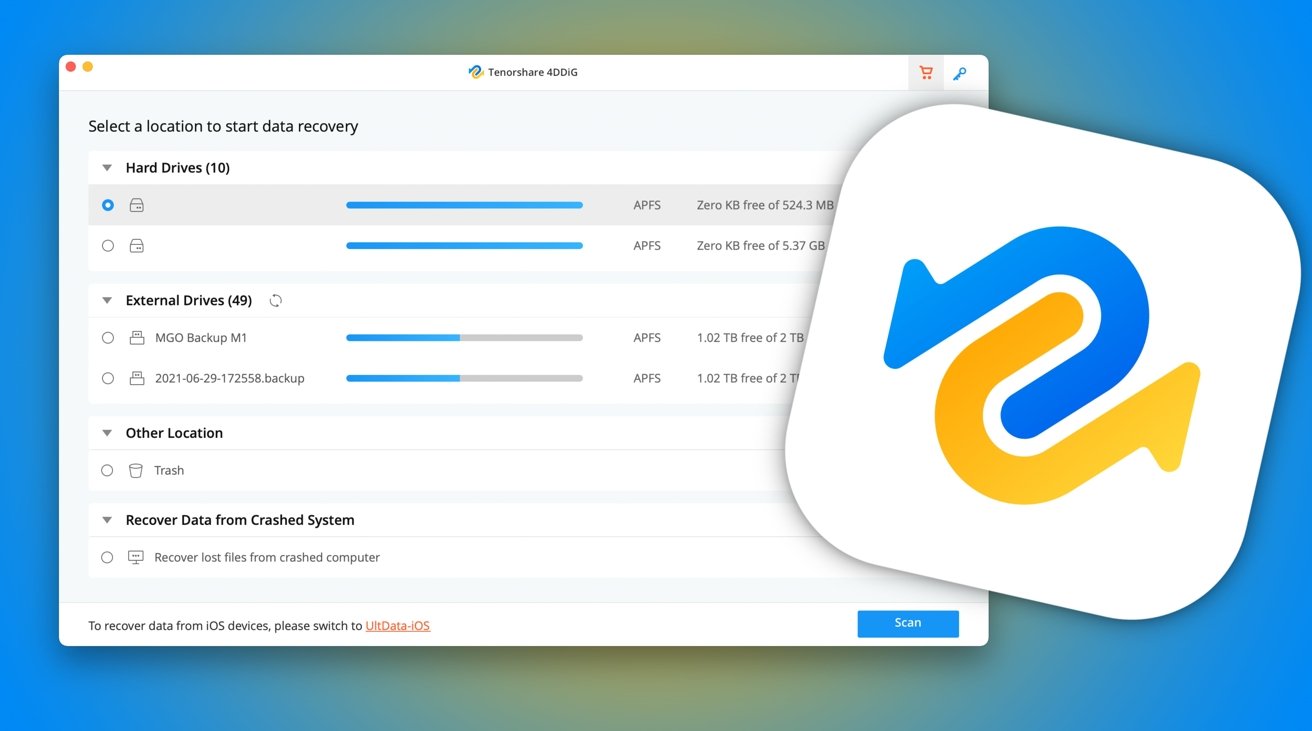
- Odwiedź oficjalną stronę internetową i pobierz 4DDiG Mac Data Recovery.
- Zainstaluj oprogramowanie na komputerze Mac i uruchom je.
Krok 2: Wybierz dyski do odzyskiwania
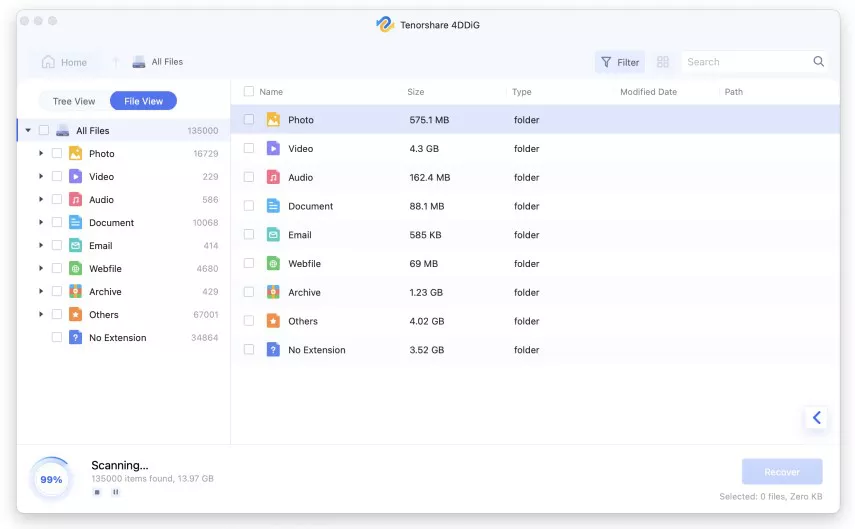
- W głównym interfejsie wybierz dyski lub urządzenia pamięci masowej, z których chcesz odzyskać usunięte zrzuty ekranu.
- Kliknij przycisk „Skanuj”, aby rozpocząć proces skanowania.
Krok 3: Wyświetl podgląd i odzyskaj usunięte zrzuty ekranu
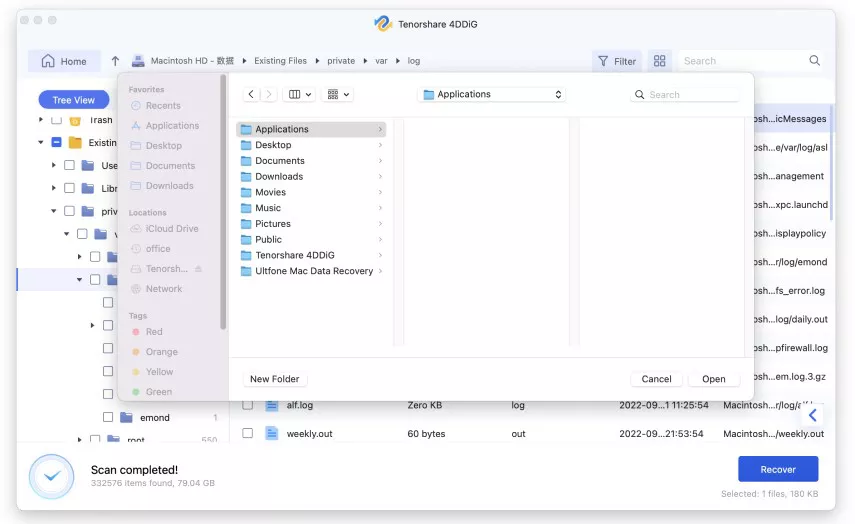
- Po zakończeniu skanowania możesz wyświetlić podgląd odzyskanych plików.
- Poruszaj się po liście usuniętych plików i znajdź swoje zrzuty ekranu.
- Kliknij przycisk „Odzyskaj”, aby przywrócić utracone zrzuty ekranu.
- Poczekaj na zakończenie procesu odzyskiwania.
Wykonując poniższe kroki, używając Odzyskiwanie danych 4DDiG Mac możesz łatwo odzyskać utracone zrzuty ekranu i odzyskać dostęp do ważnych zdjęć na komputerze Mac.
Często zadawane pytania
P: Gdzie zapisywane są zrzuty ekranu na komputerze Mac?
Odp.: Domyślnie zrzuty ekranu na komputerze Mac są zapisywane na pulpicie. Pojawiają się jako pliki oznaczone datą i godziną przechwycenia.
P: Czy istnieje sposób na przechwycenie wybranego regionu na komputerze Mac?
O: Tak, korzystając z wbudowanego w komputer Mac narzędzia do zrzutów ekranu, możesz wykonać zrzut ekranu określonego obszaru. Naciśnij „Command + Shift + 4”, aby go aktywować, a następnie przeciągnij kursor, aby wybrać żądany obszar. Obraz zostanie zapisany na pulpicie.
Konkluzja
Problem „Nie można zapisać zrzutu ekranu” na komputerze Mac może być frustrujący, ale istnieje kilka rozwiązań, które warto wypróbować. Mamy nadzieję, że wśród tych rozwiązań znajdziesz rozwiązanie idealne, które rozwiąże problem i umożliwi bezproblemowe przechwytywanie i zapisywanie zrzutów ekranu.
